כיצד לתקן אתר זה לא ניתן להגיע לשגיאה במחשב Windows?
פתרון בעיות במחשב / / August 04, 2021
פרסומות
פעם אחת לעתים קרובות, בזמן שאתה גולש במחשב Windows שלך, ייתכן שנתקלת בשגיאה לאתר זה. זו שגיאה מעצבנת. לפעמים זה יכול פשוט להיות מתוקן על ידי סגירה והפעלת הדפדפן שוב. עם זאת, לפעמים זה יותר מדי מסובך לפתור את השגיאה.
זֶה לא ניתן להגיע לאתר שגיאה יכול להיגרם מסיבות רבות. לפיכך ישנן דרכים רבות לנסות לתקן את הבעיה. עם זאת, כאן במאמר זה הזכרנו את הפתרונות הטובים ביותר לפתרון הבעיה.
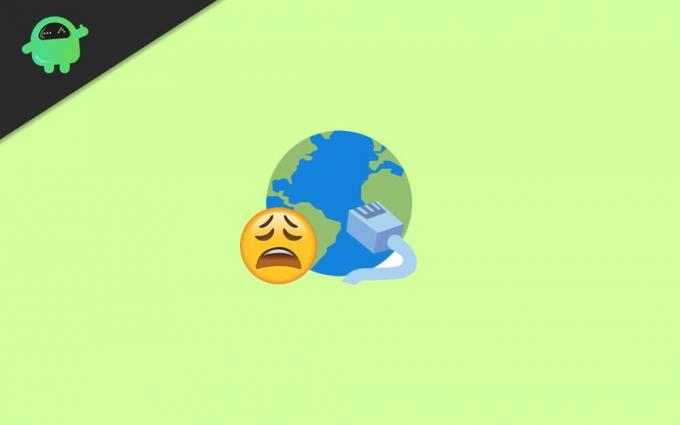
תוכן עניינים
-
1 כיצד לתקן אתר זה לא ניתן להגיע לשגיאה במחשב Windows?
- 1.1 שיטה 1: נקה היסטוריית דפדפנים, מטמון, קובצי cookie ואפס את הגדרות הדפדפן
- 1.2 שיטה 2: התקן מחדש את מנהלי התקן הרשת
- 1.3 שיטה 3: שינוי כתובת ה- IPv4 DNS
- 1.4 שיטה 4: איפוס TCP / IP
- 2 סיכום
כיצד לתקן אתר זה לא ניתן להגיע לשגיאה במחשב Windows?
שיטה 1: נקה היסטוריית דפדפנים, מטמון, קובצי cookie ואפס את הגדרות הדפדפן
תלוי באיזה דפדפן אתה משתמש במחשב Windows שלך, השלבים עשויים להשתנות. עם זאת, בכל דפדפן שאתה נמצא בכדי לפתור את השגיאה לא ניתן להגיע לאתר זה, תוכל למחוק את כל הנתונים הקשורים לדפדפן. כמו כן, לאחר מכן, אפס את הגדרות הדפדפן שלך מכיוון שיש סיכוי שהשגיאה נובעת מכמה הגדרות תצורה שגויות בדפדפן שלך.
פרסומות
שלב 1) ראשית, פתח את דפדפן האינטרנט שבו אתה משתמש, ואז לחץ על הסמל נוסף לתפריט הדפדפן. עבור Chrome, הסמל 'עוד' ממוקם בפינה השמאלית העליונה לצד סמל הפרופיל שלך.
שלב 2) ואז העבר את העכבר על ה- כלים נוספים אפשרות מהתפריט ולחץ על נקה נתוני גלישה.

שלב 3) כעת, לבסוף, בדוק את היסטוריית גלישה, תמונות וקבצים במטמון, עוגיות ונתונים אחרים לחץ ולחץ על נקה נתוני גלישה לַחְצָן.
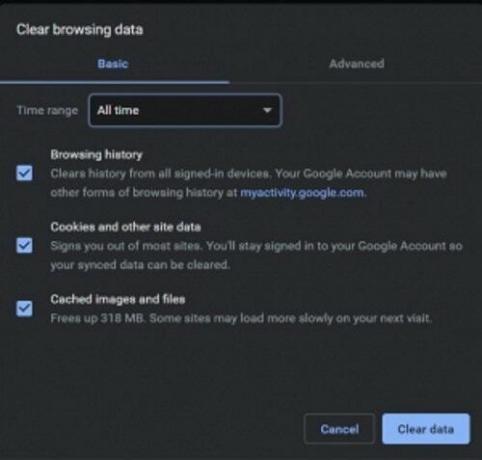
פרסומות
שלב 4) אם מחיקת נתוני גלישה אינה פותרת את הבעיה, תוכל לאפס את הדפדפן. עבור Chrome, לחץ על הסמל 'עוד'. מהתפריט בחר הגדרות.
שלב 5) כעת, בעמוד ההגדרות, גלול מטה בתחתית הדף ולחץ על מִתקַדֵם להרחבת הקטגוריה.

שלב 6) שוב גלול מטה בתחתית הדף ומתחת ל אפס ונקה כותרת, לחץ על שחזר את ההגדרות לברירות המחדל שלהן אוֹפְּצִיָה.
פרסומות
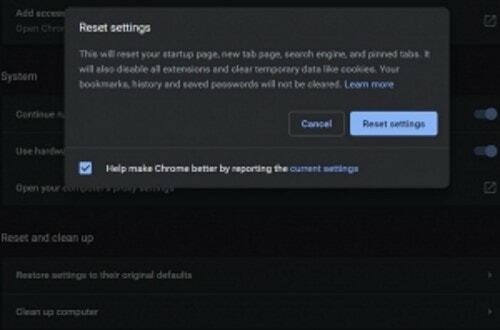
לבסוף, לחץ על אפס הגדרות כפתור בהנחיית האישור ופתור את השגיאה.
שיטה 2: התקן מחדש את מנהלי התקן הרשת
בין אם אתה משתמש ב- Ethernet או ב- wifi, הנהגים חשובים מאוד להפעלת האינטרנט במחשב Windows שלך. זמן שפגיעות ופגיעות בנהגים הם בזמן אפשרי בהחלט, וזו יכולה להיות הסיבה המקורית לאתר זה לא ניתן להגיע לשגיאה.
שלב 1) ראשית, הקלד מנהל התקן בתיבת החיפוש של Windows וחפש. מהתוצאה לחץ על פתח את מנהל ההתקנים של Windows.
שלב 2) כעת, במנהל ההתקנים, לחץ על החץ כלפי מטה לצד ה- מתאמי רשת אפשרות להרחבת הקטגוריה. לאחר מכן לחץ לחיצה ימנית על מנהל התקן הרשת שבו אתה משתמש ובחר הסר התקנה.
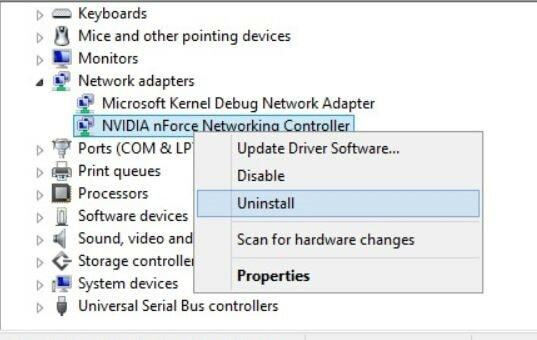
שלב 3) לאחר הסרת ההתקנה, אתחול Windows במחשב שלך, Windows תתקין באופן אוטומטי את מנהלי ההתקנים עבור מתאמי הרשת, וכך הדבר עשוי לפתור את הבעיה.
שיטה 3: שינוי כתובת ה- IPv4 DNS
לא ניתן להגיע לאתר זה שגיאה מתרחשת בדרך כלל בגלל כתובת DNS שגויה או לא זמינה. המסלול לפתרון הבעיה הוא שינוי כתובת ה- DNS של IPv4.
שלב 1) ראשית, לחץ על מקש Windows + R. כדי לפתוח את תיבת הדו-שיח הפעלה והקלד ncpa.cpl ולחץ על בסדר לַחְצָן.
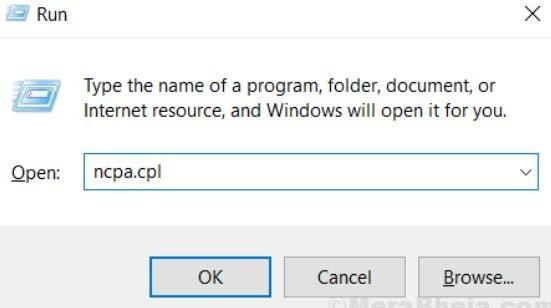
שלב 2) לחץ על מתאם האינטרנט שבו אתה משתמש, Ethernet או Wifi, ואז ב מצב חיבור לאינטרנט חלון, לחץ על נכסים לַחְצָן.

שלב 3) עכשיו, ב נטוורקינג , לחץ פעמיים על הלחצן פרוטוקול אינטרנט גרסה 4 (TCP / IPv4) אוֹפְּצִיָה.

שלב 4) בתוך ה כללי לחץ על הכרטיסייה השתמש בכתובות שרת ה- DNS הבאות אוֹפְּצִיָה. ואז למטה, הקלד 8888 בשביל ה שרת DNS מועדף כתובת והקלד 8844 עבור ה- שרת DNS חלופי.
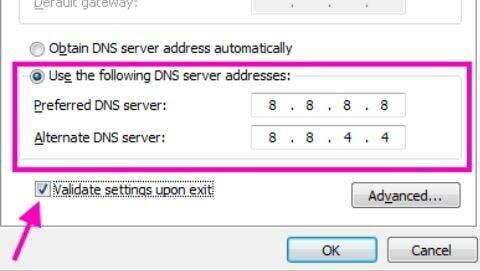
לאחר מכן, בדוק את אשר הגדרות בעת היציאה אפשרות ולחץ על בסדר כפתור לאישור ההגדרות; ואז הפעל מחדש את הדפדפן ובדוק אם הבעיה נפתרה או לא.
שיטה 4: איפוס TCP / IP
כדי לאפס את כתובת ה- TCP / IP שלך, ראשית, יהיה עליך לפתוח שורת פקודה עם הרשאות ניהול. בשביל זה אתה יכול לחפש cmd בסרגל החיפוש של Windows. מהתוצאה לחץ לחיצה ימנית על cmd ובחר פועל כמנהל.

עכשיו פשוט הקלד ולחץ על כל אחת מהפקודות בשורת הפקודה ולחץ על Enter כדי לבצע אותה.
ipconfig / שחרורipconfig / הכלipconfig / flushdnsipconfig / חידושdns להגדיר IP של netsh intאיפוס של נטש ווינסוק

סיכום
לא ניתן להגיע לאתר זה שגיאה במחשב Windows היא שגיאה נפוצה שעלולה להיות מתסכלת אם אתה זקוק לגישה לאתר כלשהו בדחיפות. בתרחישים שבהם אתה צריך להתחבר לפורטל האוניברסיטאי שלך או לבדוק את התוצאות שלך, שגיאה זו יכולה להיות די מתסכלת.
עם זאת, באפשרותך להשתמש בשיטות לעיל כדי לתקן את הבעיה. אם אף אחד מהם לא עובד, נסה לשנות את הדפדפן שלך, ואפילו הפעלה מחדש של המחשב שלך עשויה לעזור.
בחירת העורכים:
- כיצד לעקוב אחר משימות ב- Windows 10 תוך כדי משחק משחקים
- מדוע Razer Synapse לא ייפתח / כיצד לתקן
- כיצד להשבית הודעות על שטח דיסק נמוך ב- Windows?
- שנה את שפת המערכת ב- Windows 10
- תקן קבצים שנמחקו של Windows 10 לא מופיעים בסל המיחזור
ראול הוא סטודנט למדעי המחשב עם עניין עצום בתחום הנושאים הטכנולוגיים והקריפטוגרפיים. הוא מבלה את רוב זמנו בכתיבה או בהאזנה למוזיקה או בטיול במקומות שלא נראו. הוא מאמין ששוקולד הוא הפיתרון לכל הבעיות שלו. החיים קורים, והקפה עוזר.



